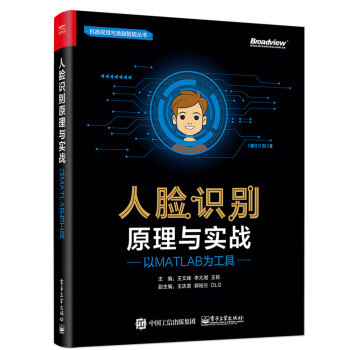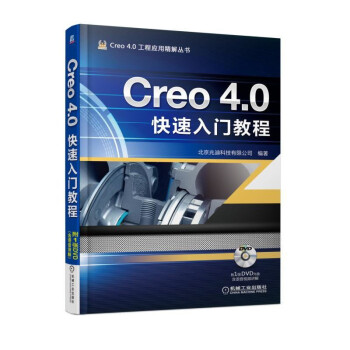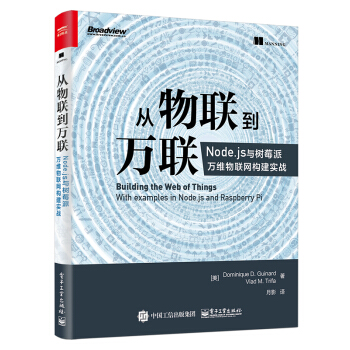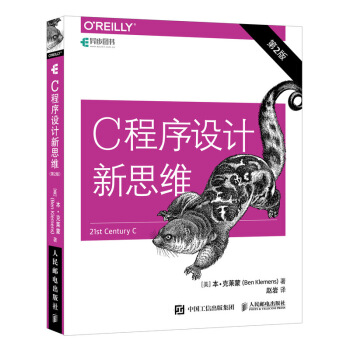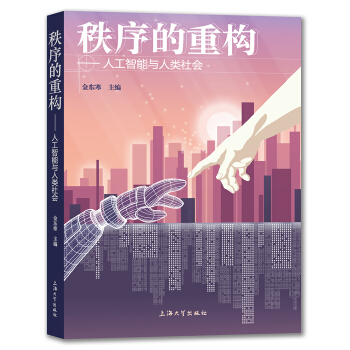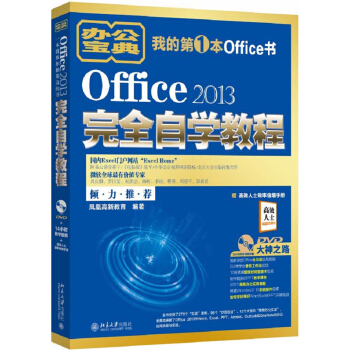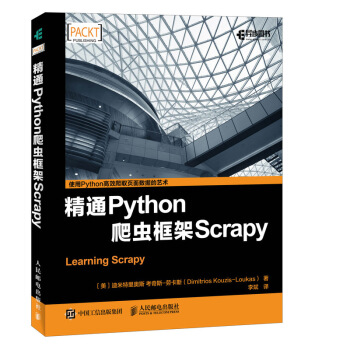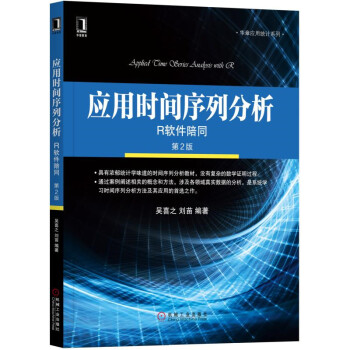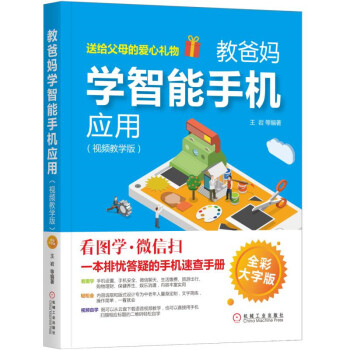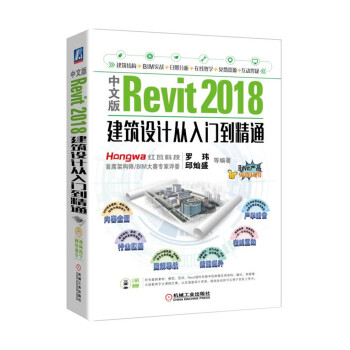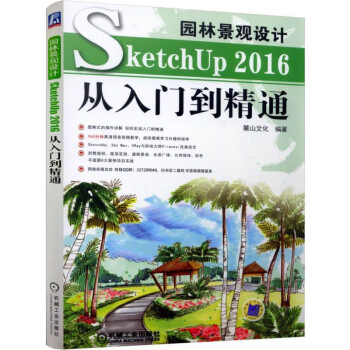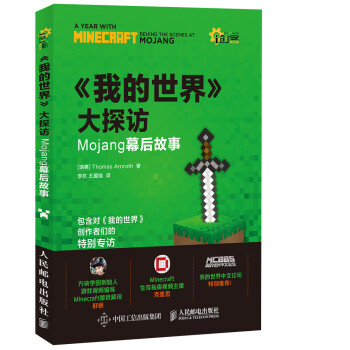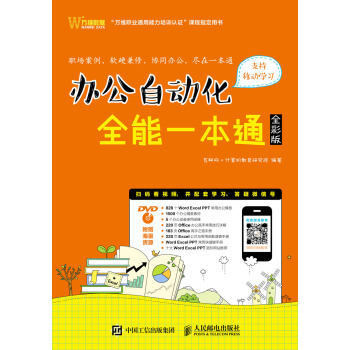

具体描述
编辑推荐
以案例项目为切入点,逐步讲解,帮助读者快速掌握Office 2016版的基础办公操作全面介绍常用办公软件的使用方法,如压缩文件、阅读PDF文件、编辑图片等
为职场新人介绍办公硬件的操作方法,如扫描仪、打印机、一体机、投影仪
介绍了网络办公环境相关的设置方法和软件使用,并讲解了数据恢复和系统安全优化的常用知识。
内容简介
本书从办公人员的角度进行编写,以Office软件办公为主,以辅助软硬件办公、网络办公与安全为辅,全面介绍在自动化办公中需要掌握的操作和知识点。与以往办公软件书籍相比,本书不仅讲解了使用Office的3个主要组件Word、Excel和PowerPoint制作办公文档、表格和演示文稿的操作,还介绍了常用办公工具软件的使用、常用办公设备的使用与维护,以及网络办公应用、数据恢复与安全防护等内容。
本书可作为商务办公从业人员提高技能的参考用书,也可作为各类社会培训班的教材和辅导书。
目录
第1部分 Office 软件办公第1章 Word 基本操作 1
1.1 制作“请示”文档 2
1.1.1 新建文档 2
1. 新建空白文档 2
2. 新建模板文档 3
1.1.2 保存文档 4
1. 保存新建的文档 4
2. 将文档另存为 5
3. 设置自动保存 5
1.1.3 输入文本 6
1. 输入普通文本 6
2. 输入中文大写金额 7
3. 输入特殊字符 8
4. 插入日期和时间 9
1.2 编辑“演讲稿”文档 10
1.2.1 编辑文档内容 10
1. 打开文档 10
2. 选择文本 11
3. 修改与删除文本 12
4. 移动文本 13
5. 复制文本 14
6. 查找和替换数据 15
1.2.2 设置文档格式 16
1. 设置字符格式 16
2. 设置段落样式 17
3. 设置项目符号和编号 19
4. 设置底纹突出显示文本 20
新手加油站——Word基本操作技巧 20
高手竞技场——Word基本操作练习 23
第2章 Word 图文混排与美化 25
2.1 制作活动宣传单 26
2.1.1 图片的使用 26
1. 插入联机图片 26
2. 插入计算机中保存的图片 27
3. 设置图片与文字的环绕方式 28
4. 调整图片大小和位置 28
5. 裁剪图片不需要的部分 29
6. 设置图片样式 30
2.1.2 形状的应用 31
1. 绘制形状 31
2. 设置形状大小和位置 32
3. 设置形状样式 32
4. 快速绘制其他形状 33
2.1.3 使用艺术字 35
1. 插入艺术字 35
2. 设置艺术字样式 35
3. 调整艺术字位置和形状 36
4. 快速插入其他艺术字 37
2.1.4 文本框的应用 39
1. 插入文本框 39
2. 编辑文本框样式 40
3. 插入其他文本框 41
2.1.5 设置页面背景颜色 42
2.2 制作报价单 43
2.2.1 创建表格 43
1. 快速插入表格 43
2. 插入自定义表格 44
3. 绘制表头斜线 45
2.2.2 编辑表格 46
1. 插入行或列 46
2. 设置数据字体和对齐 46
3. 调整行高和列宽 47
4. 合并单元格 48
5. 设置表格的边框和底纹 49
新手加油站 ——Word图文混排与美化技巧 51
高手竞技场——Word图文混排与美化练习 53
第3章 Word 排版打印与审校 55
3.1 排版与打印“员工手册”文档 56
3.1.1 样式设计 56
1. 应用样式 56
2. 使用格式刷快速应用样式 57
3. 修改样式 58
3.1.2 插入页眉和页脚 59
1. 插入内置的页眉和页脚 59
2. 编辑页眉和页脚 60
3. 删除页眉中的横线 60
4. 设置奇偶页不同的页眉和页脚 62
5. 使用分页符分页 64
3.1.3 制作封面与目录 64
1. 插入封面 64
2. 编辑封面内容 65
3. 插入目录 66
4. 更新目录 67
3.1.4 打印Word 文档 68
1. 设置打印页面 68
2. 预览文档打印效果 69
3. 设置打印页码范围 70
4. 打印文档 71
3.2 审校“市场调查报告”文档 72
3.2.1 使用导航窗口定位文档位置 72
3.2.2 使用大纲视图查阅文档 73
1. 按标题级别查看 73
2. 更改标题级别 74
3.2.3 文本智能查错 75
1. 检查拼写和语法错误 75
2. 字数统计 76
3. 使用自动更正功能 76
3.2.4 批注与修订文档内容 77
1. 添加批注内容 77
2. 修订文本内容 78
3. 接受与拒绝修订 79
新手加油站——Word排版打印与审校技巧 80
高手竞技场——Word排版打印与审校练习 81
第4章 制作Excel表格 83
4.1 创建“员工信息登记表”工作簿 84
4.1.1 工作簿的基本操作 84
1. 新建工作簿 84
2. 保存工作簿 85
3. 多种方式打开已有工作簿 85
4. 保护工作簿 87
4.1.2 工作表的基本操作 87
1. 插入和重命名工作表 88
2. 移动、复制和删除工作表 89
3. 隐藏和显示工作表 91
4. 设置工作表标签颜色 91
4.2 编辑“办公用品信息表”工作簿 92
4.2.1 输入数据 92
1. 输入常规数据 92
2. 在多个单元格中输入相同的数据 93
3. 填充有规律的数据 94
4.2.2 编辑数据 94
1. 修改数据 95
2. 移动和复制数据 95
3. 查找和替换数据 97
4. 设置数据类型 98
4.2.3 单元格的基本操作 99
1. 单元格的选择技巧 99
2. 合并与拆分单元格 99
3. 插入和删除单元格 101
4. 设置单元格行高和列宽 102
4.3 美化与打印“员工考勤表”工作簿 103
4.3.1 设置单元格格式 103
1. 设置字体格式 103
2. 设置对齐格式 104
3. 添加边框和底纹 105
4. 套用表格样式 106
5. 突出显示单元格 106
4.3.2 打印工作表 108
1. 设置页面布局 108
2. 添加页眉和页脚 109
3. 设置打印连续的表格区域 110
4. 设置打印不连续的表格区域 111
5. 打印设置 112
新手加油站——制作Excel表格技巧 113
高手竞技场——制作Excel表格练习 115
第5 章
计算与管理表格数据 117
5.1 计算员工工资表 118
5.1.1 使用公式计算数据 118
1. 输入公式 118
2. 复制与填充公式 119
3. 在公式中应用绝对引用 120
4. 引用不同工作表中的单元格 121
5.1.2 使用函数计算数据 122
1. 输入函数 122
2. 自动求和 123
3. 编辑函数 124
4. 嵌套函数 125
5. 其他常用办公函数 126
5.2 统计管理产品入库明细表 128
5.2.1 数据排序 128
1. 自动排序 128
2. 按关键字排序 128
3. 自定义排序 130
5.2.2 数据筛选 130
1. 自动筛选数据 131
2. 自定义筛选满足条件的数据 131
3. 高级筛选 132
5.2.3 数据汇总与分级显示 133
1. 创建分类汇总 133
2. 多重分类汇总 134
3. 更改汇总方式 135
4. 通过汇总级别查阅数据 135
新手加油站 ——计算与管理表格数据技巧 136
高手竞技场——计算与管理表格数据练习 139
第6章 使用图表分析表格数据 141
6.1 制作产品销售对比图 142
6.1.1 创建和编辑图表 142
1. 插入图表 142
2. 更新图表数据源 142
3. 切换数据分析对象 144
6.1.2 设置图表 145
1. 设置图表样式 145
2. 图表快速布局 145
3. 调整图表对象的显示与分布 146
4. 调整图表大小和位置 147
5. 使用图表筛选器 148
6. 更改图表类型 148
6.1.3 美化图表 149
1. 设置标题和图例格式 149
2. 设置坐标轴和数据标签格式 151
3. 设置图表区和绘图区格式 152
4. 设置数据系列格式 152
5. 设置网格线格式 154
6.2 分析原料采购单 154
6.2.1 使用数据透视表 154
1. 创建数据透视表 155
2. 更改汇总方式 156
3. 在数据透视表中筛选数据 157
4. 删除数据透视表 158
6.2.2 使用数据透视图 158
1. 创建数据透视图 159
2. 设置数据透视图 160
3. 在数据透视图中筛选数据 162
新手加油站 ——使用图表分析表格数据技巧 163
高手竞技场——使用图表分析表格数据练习 165
第7章 创建并编辑演示文稿 167
7.1 创建“食品宣传画册”演示文稿 168
7.1.1 演示文稿的基本操作 168
1. 创建与保存空白演示文稿 168
2. 插入图片相册创建演示文稿 169
3. 新建幻灯片 170
4. 移动和复制幻灯片 171
5. 删除幻灯片 172
7.1.2 设计演示文稿整体效果 173
1. 应用内置主题 173
2. 自定义主题 173
3. 设计和应用幻灯片母版 175
7.1.3 添加文本与图片 178
1. 在占位符中输入文本 178
2. 调整文字方向 178
3. 插入图片 179
4. 调整图片位置和大小 180
5. 调整颜色与更改图片 181
6. 设置图片样式 183
7.1.4 使用文本框 184
1. 插入文本框 184
2. 设置文本框艺术字样式 185
3. 设置文本框形状样式 185
7.2 编辑“营销计划书”演示文稿 187
7.2.1 插入与编辑SmartArt图形 187
1. 插入SmartArt图形 187
2. 添加或删除形状与调整布局 188
3. 输入文本 190
4. 调整形状大小和位置 191
7.2.2 美化SmartArt图形 193
1. 设置SmartArt图形样式 193
2. 设置形状格式 193
3. 图片的SmartArt混排 194
新手加油站 ——创建并编辑演示文稿技巧 197
高手竞技场——创建并编辑演示文稿练习 198
第8章
演示文稿动态设计与放映输出 199
8.1 为“员工入职培训”演示文稿设置动画效果 200
8.1.1 设置幻灯片内容动画 200
1. 添加动画效果 200
2. 更改动画选项 202
3. 调整播放顺序 202
4. 设置动画计时 203
5. 设置动作路径动画 205
8.1.2 设置幻灯片切换动画 206
1. 添加切换动画 206
2. 设置切换动画效果 207
8.2 为“新品上市营销推广”演示文稿添加交互功能 208
8.2.1 使用链接交互功能 208
1. 创建超链接实现交互 208
2. 创建动作实现交互 209
3. 更改文本链接默认显示颜色 211
8.2.2 使用动作按钮 212
1. 绘制动作按钮 212
2. 设置动作按钮格式 213
8.3 放映与输出“年度工作计划”演示文稿 214
8.3.1 放映幻灯片 214
1. 控制幻灯片放映过程 214
2. 快速定位幻灯片 215
3. 隐藏/ 显示幻灯片 216
4. 为幻灯片添加注释 217
8.3.2 幻灯片放映设置 218
1. 设置排练计时 218
2. 录制旁白 219
3. 设置放映方式 221
4. 自定义放映 221
8.3.3 输出演示文稿 223
1. 将演示文稿转换为图片 223
2. 将演示文稿导出为视频文件 224
3. 将演示文稿导出为PDF文件 224
新手加油站 ——演示文稿动态设计与放映输出技巧 226
高手竞技场——演示文稿动态设计与放映输出练习 227
第 2 部分
辅助软硬件办公
第 9 章
常用办公工具软件的使用 229
9.1 常用文件编辑工具 230
9.1.1 使用压缩软件 230
1. 使用 WinRAR压缩文件 230
2. 使用WinRAR解压缩文件 230
3. 加密压缩 231
9.1.2 使用Adobe Acrobat软件 232
1. 阅读 PDF文档 232
2. 编辑PDF文档 234
3. 将 PDF文档与Office文件进行转换 235
9.2 常用图片编辑工具 236
9.2.1 使用光影魔术手处理图片 237
1. 浏览图片 237
2. 编辑图片 237
3. 图片批处理 239
9.2.2 使用格式工厂软件 240
1. 转换图片格式 240
2. 设置格式转换默认值 242
9.2.3 使用 Snagit截图软件 243
1. 使用自定义捕获模式截图 243
2. 添加捕获模式 244
3. 编辑捕获的屏幕图片 245
新手加油站——常用办公工具软件的使用技巧 246
高手竞技场——常用办公工具软件的使用练习 247
第10章 常用办公设备的使用与维护 249
10.1 常用输入办公设备 250
10.1.1 扫描仪的使用 250
1. 安装扫描仪设备 250
2. 扫描文件 251
10.1.2 移动办公设备的使用 252
1. 连接 U盘 253
2. 使用U盘 253
10.2 常用输出办公设备 254
10.2.1 打印机的使用 254
1. 打印机的类型 254
2. 安装网络打印机 255
3. 添加纸张 257
4. 解决卡纸故障 257
10.2.2 一体机的使用 258
1. 复印文件 258
2. 卡纸处理 258
3. 清洁设备 259
10.2.3 投影仪的使用 260
1. 安装投影仪 260
2. 连接投影仪 261
3. 使用投影仪 261
新手加油站——常用办公设备的使用与维护技巧 262
高手竞技场——常用办公设备的使用与维护练习 264
第3部分 网络办公与安全
第11章 网络办公应用 265
11.1 网络连接与资源使用 266
11.1.1 配置办公室无线网络 266
1. 连接无线路由器 266
2. 设置无线网络路由器 266
3. 连接无线网络 267
4. 无线网络接入控制 268
5. 开启文件和打印机共享 268
6. 设置文件共享属性 270
7. 访问共享资源 271
11.1.2 使用网络资源 271
1. 搜索办公资源 271
2. 复制网络图片与文字 272
3. 下载网络文件 273
11.2 网络通信与文件传输 274
11.2.1 使用QQ 协助办公 274
1. 文件传送 274
2. 创建公司群 275
3. 创建办公讨论组 277
4. 利用QQ 远程协助办公 277
11.2.2 使用网盘传输办公文件 278
1. 登录百度网盘 278
2. 上传与下载文件 279
3. 分享文件 280
11.3 移动设备与计算机协同办公 281
11.3.1 使用手机等移动设备进行文件操作 281
1. 在手机上安装Word 282
2. 新建与编辑简单文档 282
3. 查看他人发送的文件并批注 284
11.3.2 手机与计算机文件互传 285
1. 通过数据线连接实现文件互传 285
2. 将QQ 手机端接收的文件传向计算机 286
新手加油站——网络办公应用技巧 287
高手竞技场——网络办公应用练习 288
第12章 数据恢复与安全防护 289
12.1 数据恢复与备份 290
12.1.1 使用FinalData恢复磁盘数据 290
1. 恢复删除或丢失的文件 290
2. 修复Office 文件 291
12.1.2 系统备份和还原 292
1. 设置系统还原点 292
2. 使用Ghost 备份与还原操作系统 294
12.2 系统清理与安全防护 298
12.2.1 磁盘清理维护 298
1. 清理磁盘 298
2. 磁盘碎片整理 299
3. 磁盘检查 299
12.2.2 系统安全与优化 300
1. 系统全面体检与修复 300
2. 系统垃圾清理 301
3. 查杀木马 302
4. 系统优化加速 303
新手加油站——数据恢复与安全防护技巧 304
高手竞技场——数据恢复与安全防护练习 306
用户评价
最近一段时间,我一直被工作中的各种“琐事”折磨得够呛。每天面对堆积如山的邮件、需要反复修改的报告、以及那些需要耐心整理的数据,真的让人感到身心俱疲。我常常会想,有没有什么方法能够让我摆脱这种“低效循环”?我希望能够找到一本能够系统性地指导我,让我掌握一些高效的工作方法和工具使用的书籍。我不仅仅需要简单的技巧,更希望能够理解背后的原理,从而举一反三,解决工作中遇到的各种问题。我渴望能够把更多的时间和精力放在那些真正需要思考和创造的事情上,而不是被无休止的重复性劳动所困扰。
评分最近我真的对“效率”这件事有点魔怔了,总觉得每天时间不够用,很多事情都堆着做。尤其是在处理一些重复性的、流程化的工作时,感觉自己就像在原地踏步,浪费了大量宝贵的时间。我看着身边的一些同事,他们好像总有办法把事情做得又快又好,让我百思不得其解。我渴望找到一种能够系统性地优化工作流程、利用工具来提升效率的方法。不仅仅是简单的软件操作技巧,我更需要的是一种思维方式的转变,一套能够让我举一反三、应对各种工作场景的解决方案。我希望这本书能够教会我如何识别工作中的低效环节,并提供切实可行的改进策略,让我从繁杂中解脱出来,把时间花在更有价值的事情上。
评分天呐!我最近真的是被工作压得喘不过气来,每天埋头于各种表格、邮件、报告,感觉自己像个不知疲倦的机器。同事们都在说要提高效率,我却连最基础的文档整理都弄得手忙脚乱。每天都在想,有没有什么办法能让我从这些琐碎的事务中解放出来,把更多精力放在真正需要思考和创造的工作上?我尝试过一些网络上的小技巧,但效果甚微,而且每次都要花很多时间去搜索和筛选,效率反而更低了。有时候看着别人轻松地处理大量信息,内心真是充满了羡慕和一丝丝的挫败感。我多么希望有一个可以一次性解决我所有困扰的“救星”,让我摆脱这种低效的泥潭,真正感受到工作的乐趣和成就感。我一直在寻找一本能够全面指导我、让我掌握一套系统方法的书,而不是零散的、零星的建议。
评分我一直觉得自己的工作能力还可以,但随着工作的深入,我发现有很多重复性的、机械性的劳动占用了我太多时间。比如,每天都要处理大量的邮件、撰写格式雷同的报告、整理零散的数据,这些事情虽然不难,但耗时耗力,而且很容易出错。我渴望有一种方法,能够让我把这些重复性的工作自动化,或者至少大大简化。我希望找到一本能够真正帮我提升工作效率的书,让我从繁琐的事务中抽离出来,将更多的精力投入到需要创意和思考的环节。我相信,如果我能掌握一些先进的办公技能,我的工作会变得更轻松、更有成效,也更能体现我的价值。
评分说实话,我最近工作上总感觉力不从心,特别是处理那些需要大量数据输入、整理和分析的任务时,常常会感到头疼。各种表格、各种数据,看得我眼花缭乱,而且很容易因为粗心而出现错误,每次修改起来都耗费大量时间。我看到周围的同事好像能很快地处理这些问题,让我很是羡慕。我一直在想,有没有什么办法能够让我更聪明地工作,而不是更辛苦地工作?我希望找到一本能够教会我如何利用各种工具和技巧来提高工作效率,让我的工作流程更加顺畅、精准。我想要摆脱那种“埋头苦干”的状态,学会“巧干”,真正把时间花在更有价值的事情上。
相关图书
本站所有内容均为互联网搜索引擎提供的公开搜索信息,本站不存储任何数据与内容,任何内容与数据均与本站无关,如有需要请联系相关搜索引擎包括但不限于百度,google,bing,sogou 等,本站所有链接都为正版商品购买链接。
© 2025 windowsfront.com All Rights Reserved. 静流书站 版权所有